Thingiverse est l’un des sites les plus populaires pour télécharger des fichiers d’imprimante 3D gratuits. Apprenez facilement à imprimer en 3D à partir de Thingiverse.

Sommaire
Pourquoi Thingiverse ?
Si vous cherchez un modèle à imprimer en 3D, qu’il s’agisse d’une sculpture ou d’un support de téléphone, il y a de fortes chances que quelqu’un ait déjà fabriqué ce dont vous avez besoin. Vous pouvez, bien sûr, concevoir votre propre modèle, mais utiliser celui de quelqu’un d’autre est souvent plus rapide et plus facile.
Thingiverse est réputé dans le monde de l’impression 3D comme un site idéal pour trouver des modèles gratuits. Il propose des milliers de fichiers, dont beaucoup ont été créés par d’incroyables créateurs et designers, de sorte que vous trouverez probablement quelque chose à votre goût.
La question est la suivante : une fois que vous avez trouvé un modèle qui vous plaît, comment allez-vous l’imprimer ?
Pour cela, vous avez deux possibilités. Soit vous faites appel à un service d’impression 3D pour le faire imprimer et vous l’envoyer, soit vous l’imprimez vous-même !
Avantages de l’utilisation d’un service d’impression 3D
Si vous n’avez pas d’imprimante 3D, ou même si vous en avez une, l’utilisation d’un service d’impression 3D est une excellente option.
L’avantage le plus évident est que, quoi que vous imprimiez, vous êtes sûr d’obtenir une qualité professionnelle. En outre, vous pourrez choisir parmi un large éventail de matériaux et de finitions.
Avec un service d’impression 3D, une fois que votre impression est terminée, elle est envoyée directement à votre porte. Cela signifie que vous n’avez rien à faire.
Quel est l’inconvénient ? Eh bien, naturellement, vous devez payer.
Utilisation de Thingiverse
Allez sur Thingiverse.
Au centre, vous trouverez des modèles et des collections choisis par l’équipe du site.
Le long du menu d’en-tête, vous trouverez la barre de recherche ainsi que des options pour vous connecter, partager des modèles (« Créer »), explorer, etc. Il est toujours bon de se connecter ou de créer un compte. Cela vous permettra de débloquer les options de téléchargement de fichiers, de commentaires et de personnalisation de certains modèles à l’aide du personnalisateur Thingiverse.
Exploration de la plate-forme Thingiverse
Si vous souhaitez effectuer une navigation générale, cliquez sur « Explorer » en haut de la page. Vous avez alors la possibilité de parcourir à la fois des modèles individuels (« objets ») et des collections de modèles. Les collections sont des groupes catégoriels créés par les membres de la communauté, ce qui peut s’avérer utile si vous savez déjà ce que vous recherchez.
Après avoir sélectionné une catégorie à explorer, vous serez accueilli par une longue liste de modèles. En haut de la page, des menus déroulants permettent de filtrer et d’afficher les résultats par catégorie. Cela peut vous aider à vous concentrer sur les modèles que vous recherchez.
Recherche de modèles sur Thingiverse
Thingiverse dispose également d’une excellente fonction « Recherche » pour trouver des modèles. Il suffit de taper des mots clés dans la barre de recherche supérieure et de lancer la recherche.
Sur le côté gauche des résultats de la recherche, vous trouverez des options d’affinement de la recherche, qui vous permettront de cibler des catégories spécifiques.
En haut à droite, un menu déroulant permet de classer les résultats en fonction de divers facteurs, comme la popularité ou la pertinence. Certains résultats peuvent être pertinents mais ne pas constituer le meilleur choix. Le filtrage par popularité peut donc vous aider à vous orienter dans la bonne direction.
Le modèle sélectionné sur Thingiverse
Une fois que vous avez sélectionné un modèle, vous verrez une page contenant toutes les photos, tous les fichiers et toutes les instructions du modèle. Si le Customizer est disponible, cette option se trouve dans le menu sur le côté droit de la page (voir ci-dessus), sous « Thing Apps Enabled ».
Au milieu de la page se trouve un autre menu avec différents onglets. Les plus importants sont les « Détails de la chose », sous lesquels se trouvent les commentaires et les instructions du concepteur, et les « Fichiers de la chose », où se trouvent les téléchargements.
Enfin, en bas de la page, vous trouverez une option permettant de visualiser des modèles similaires dans la même catégorie, ce qui est utile si vous décidez de trouver un autre modèle.
Téléchargement du modèle sur la plateforme Thingiverse
Si le modèle vous convient, cliquez sur l’onglet « Fichiers Thing ». Ici, en plus des fichiers, vous trouverez une description de la licence sous laquelle le fichier a été publié.
Vous pouvez soit télécharger tous les fichiers dans un dossier .zip, soit cliquer sur un fichier spécifique pour le télécharger uniquement.
Sauvegardez le fichier dans un endroit accessible. Et c’est tout bon ! Bonne impression !